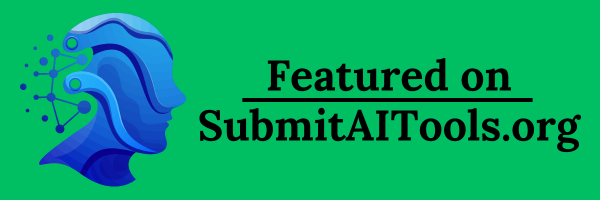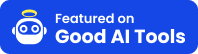Video Schermo Nero
Guarda la nostra guida completa su come utilizzare efficacemente lo strumento Schermo Nero per tutte le tue esigenze di test del display e produttività.
Impara come massimizzare la tua produttività con il nostro strumento Schermo Nero
Scopri il Potere dello Strumento Schermo Nero
Lo Strumento Schermo Nero si distingue come un'utilità gratuita e innovativa creata per aumentare la produttività, proteggere la salute del display e semplificare i test dello schermo. Al suo centro, lo Schermo Nero offre un'esperienza elegante a schermo intero, ideale per concentrazione profonda, Protezione OLED e diagnostica dei pixel. Con una gamma di colori—nero, bianco, rosso, verde, blu, giallo, arancione, rosa, viola e opzioni personalizzate—soddisfa diverse esigenze degli utenti senza richiedere registrazione. Questo strumento combina praticità con facilità d'uso, servendo come risorsa essenziale per chiunque cerchi uno spazio di lavoro privo di distrazioni o manutenzione affidabile dello schermo. Che tu sia un professionista, gamer o utente occasionale, lo Schermo Nero migliora la tua esperienza digitale con le sue caratteristiche versatili.
Che tu sia un professionista che testa un nuovo monitor 4K, un gamer alla ricerca di pixel difettosi o un utente che vuole proteggere l’OLED del proprio smartphone dal burn-in, la nostraBlack Screen Tool è la soluzione ideale. Diversamente da immagini statiche o generatori di colore basilari, lo strumento interattivo offre vero fullscreen, timer personalizzabili, protezione OLED e download ad alta risoluzione fino a 8K.
Cosa rende speciale il nostro strumento? L’unione tra funzioni di livello professionale e un design intuitivo. Verifica pixel bruciati, backlight bleed o accuratezza cromatica senza installare software né creare un account. Dai monitor desktop alle smart TV, fino a tablet e smartphone, la nostra schermata nera funziona perfettamente su qualsiasi dispositivo e piattaforma.
Come Usare lo Strumento Schermo Nero
Sblocca il pieno potenziale dello Strumento Schermo Nero con queste istruzioni passo-passo, adattate a ogni caratteristica per un'esperienza fluida—tutto gratuito, nessuna registrazione necessaria.
Iniziare
Accedi allo Schermo Nero online istantaneamente visitando il sito web—nessuna creazione di account richiesta per iniziare a esplorare le sue capacità.
Attivazione Modalità Schermo Intero
Scegli un colore dalla tavolozza (nero, bianco, rosso, verde, blu, giallo, arancione, rosa, viola o personalizzato). Premi 'F' per entrare in modalità schermo intero, esci con 'Esc', o alterna usando la barra spaziatrice o un clic del mouse per regolazioni rapide.
Download di Immagini ad Alta Risoluzione
Seleziona una risoluzione (480p, 720p, 1080p, 1440p, 4K, 8K) o definisci una dimensione personalizzata. Clicca 'Scarica Immagine' per salvare immagini dello Schermo Nero, perfette per test del display, presentazioni o progetti creativi.
Configurazione Impostazioni Timer
Apri il pannello del timer, passa a 'Impostazione Timer' e imposta un intervallo di commutazione (in secondi) e tempo di uscita schermo intero (in minuti). Premi 'Avvia Timer' per abilitare la temporizzazione dello Schermo Nero per pause di produttività o ciclaggio dello schermo.
Attivazione Protezione OLED
Naviga al pannello OLED, attiva 'Abilita Modello Dinamico' per un blocco bianco 10x10 in movimento per prevenire il burn-in. Clicca 'Avvia Protezione OLED' per lanciare; esci cliccando il mouse.
Personalizzazione Opzioni Colore
Scegli tra colori preimpostati o usa il selettore di colori personalizzato per adattare il tuo Schermo Nero. Applica alla modalità schermo intero o ai download per un tocco personalizzato.
Esplora le Caratteristiche Distintive dello Schermo Nero
Opzioni Dinamiche Modalità Schermo Intero
Sperimenta lo Schermo Nero in modalità schermo intero con nero, bianco, rosso, verde e colori personalizzati, ottimizzando la concentrazione o i controlli dei pixel.
Capacità Versatili di Download Immagini
Scarica immagini dello Schermo Nero in risoluzioni da 480p a 8K, incluse dimensioni personalizzate, ideali per calibrazione professionale o uso creativo.
Personalizzazione Flessibile del Timer
Regola gli intervalli di commutazione e i tempi di uscita con il timer dello Schermo Nero, perfetto per produttività strutturata o cicli di test dello schermo.
Prevenzione Avanzata del Burn-In OLED
Abilita la Protezione OLED con un blocco bianco dinamico 10x10 per prevenire il burn-in, estendendo la vita degli schermi OLED.
Accesso Completamente Gratuito
Goditi lo Schermo Nero senza registrazione, offrendo funzionalità istantanee e senza barriere per tutti gli utenti.
Sistema di Controllo Intuitivo
Naviga nella modalità schermo intero senza sforzo con 'F', 'Esc' o clic del mouse, garantendo un'esperienza utente amichevole dello Schermo Nero.
Casi d'Uso Diversi per lo Strumento Schermo Nero
Sblocca il potenziale dello Schermo Nero attraverso sei scenari unici, ispirati da applicazioni concorrenti e necessità degli utenti, per mostrare la sua versatilità.
Condurre Diagnostica del Display
Testa pixel morti e problemi di retroilluminazione usando colori dello Schermo Nero come rosso, verde e blu, imitando strumenti.
Ideale per controllare nuovi monitor, TV, notebook o smartphone. Passa tra nero, bianco, rosso, verde e blu per individuare rapidamente pixel morti o bloccati che potrebbero rientrare in garanzia. Team di review e qualità utilizzano lo stesso metodo per validare i display.
Proteggere Display OLED
Attiva la Protezione OLED sullo Schermo Nero per prevenire il burn-in durante l'uso prolungato, simile alle raccomandazioni ASUS OLED Care.
Gli schermi OLED — come quelli di iPhone 15, Samsung Galaxy o TV LG OLED — sono soggetti al burn-in. Il nostro modo di protezione dinamica sposta i pixel per evitare immagini residue e prolungare la vita dei tuoi display premium.
Migliorare la Produttività
Utilizza lo Schermo Nero in modalità schermo intero con bianco per creare una zona priva di distrazioni per sessioni di lavoro o studio.
Usa il timer per creare sessioni di concentrazione senza distrazioni. La schermata nera elimina il rumore visivo e facilita il deep work. Con l’uscita automatica ti ricordi di fare pause regolari e mantieni abitudini più sane.
Supportare Sforzi Creativi
Scarica immagini 4K dello Schermo Nero con colori personalizzati per editing video o sfondi di design.
I fotografi utilizzano il modo Schermo Bianco come luce d’emergenza. I videomaker scaricano schermi neri per le transizioni. I designer controllano l’accuratezza cromatica su vari display. Scarica qualsiasi risoluzione da 480p a 8K per i tuoi progetti.
Risolvere Problemi Tecnici
Usa la modalità schermo intero sullo Schermo Nero per risolvere problemi del monitor con una gamma di opzioni di colore, superando strumenti base di schermo nero.
Stai risolvendo problemi di visualizzazione? Il nostro strumento ti aiuta a isolare la causa. Se YouTube, Discord o i tuoi giochi mostrano una schermata nera, prova qui per verificare rapidamente se l’hardware del monitor funziona correttamente.
Promuovere Comfort Oculare
Imposta un timer sullo Schermo Nero per ciclare i colori, riducendo l'affaticamento oculare durante lunghe ore, una caratteristica assente nei concorrenti statici.
Riduci l’affaticamento degli occhi durante le lunghe sessioni di lavoro. Le schermate nere offrono riposo alla vista e, abbinate al timer, ti aiutano a costruire abitudini più sane davanti allo schermo.
Feedback Reale degli Utenti sullo Strumento Schermo Nero
La modalità schermo intero bianca dello Schermo Nero è rivoluzionaria per la concentrazione nella programmazione—la raccomando vivamente!
John Doe
Sviluppatore Software
Scaricare immagini 4K dello Schermo Nero con colori personalizzati ha elevato il mio lavoro di design—adoro la flessibilità!
Sarah Lee
Designer Grafico
La Protezione OLED sullo Schermo Nero protegge il mio monitor durante le maratone—aggiunta brillante!
Mike Chen
Gamer
Il timer dello Schermo Nero mi aiuta a bilanciare la preparazione delle lezioni con le pause—perfetto per il mio programma.
Emily Wang
Insegnante
Testare con le modalità rossa e verde dello Schermo Nero ha risolto problemi del display velocemente—mi ha fatto risparmiare ore!
Tom Smith
Supporto IT
Nessuna registrazione per lo Schermo Nero è un vantaggio; la modalità schermo intero viola aumenta la mia concentrazione nello studio.
Lisa Kim
Studente
Dal nostro blog
Black Screen Wallpaper: Ultimate Guide for OLED Power Saving [2025]
2025-11-30
Learn why pure black wallpapers save battery on OLED devices and how to set them up on phones, computers, and TVs. Includes download links for all screen sizes.
Leggi di piùHow to Test Your Display: Complete Step-by-Step Guide [2025]
2025-11-28
Learn how to properly test monitors, TVs, phones and tablets for dead pixels, backlight bleed, and screen defects. Step-by-step guide with result interpretation for buyers and professionals.
Leggi di piùWindows Black Screen: The Complete Fix Guide [2025]
2025-11-27
Windows 10/11 black screen on startup or after login? This comprehensive guide covers every scenario from Safe Mode to hardware diagnostics. Trusted by 50,000+ users.
Leggi di piùDomande frequenti
Trova risposte organizzate per categoria per sfruttare al massimo il nostro strumento schermo nero.
Hai ancora domande?
Prova subito la nostra schermata nera: è gratis e funziona su tutti i dispositivi!
Prova lo Strumento Schermo Nero